U盘安装Win7系统教程图解(详细步骤图文讲解,轻松学会操作)
![]() lee007
2024-07-03 11:54
399
lee007
2024-07-03 11:54
399
随着技术的不断发展,越来越多的用户选择使用U盘进行系统安装。本文将详细介绍如何利用U盘安装Win7系统,通过图文并茂的方式,帮助读者轻松学会操作。
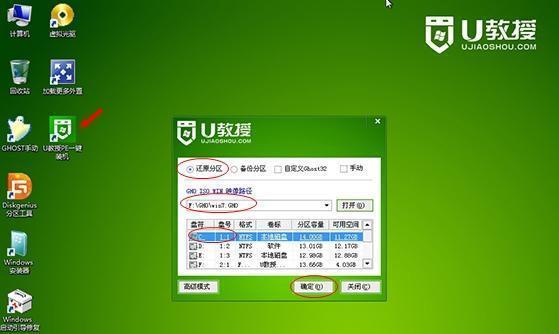
一:准备工作
在开始安装Win7系统之前,我们需要准备一台可用的电脑,一个容量大于8GB的U盘以及一个Win7系统镜像文件。
二:制作启动U盘
将U盘插入电脑,打开磁盘管理工具,将U盘格式化为FAT32文件系统,并设置分区为活动分区。

三:下载Win7系统镜像文件
在官方网站或其他可信的下载平台上下载Win7系统的镜像文件,并确保文件完整无损。
四:挂载镜像文件
使用虚拟光驱软件,如DAEMONTools等,在电脑上挂载Win7系统的镜像文件,将其识别为光驱。
五:复制系统文件到U盘
打开镜像文件所在的光驱,将其中的全部文件复制到准备好的U盘中。

六:设置U盘为启动盘
打开电脑的BIOS设置界面,将U盘设置为第一启动选项,并保存设置。
七:重启电脑安装系统
重启电脑后,系统会自动从U盘启动,进入Win7安装界面。按照提示完成系统的安装设置。
八:选择安装版本
在安装界面中,选择要安装的Win7版本,并阅读并同意许可协议。
九:选择安装类型
根据个人需求,选择“自定义(高级)”安装类型,对磁盘进行分区和格式化。
十:开始安装
点击“下一步”按钮开始安装Win7系统,等待安装过程完成。
十一:等待系统重启
安装完成后,系统会自动重启。此时需要拔掉U盘,让系统从硬盘启动。
十二:设置基本信息
根据个人需求,设置计算机名称、密码和网络连接等基本信息。
十三:完成最后设置
根据个人喜好,完成屏幕分辨率、时区、更新设置等最后的系统配置。
十四:安装驱动程序
安装好系统后,需要安装相应硬件的驱动程序,以确保电脑正常运行。
十五:安装常用软件
根据个人需求,安装常用的软件,让电脑更加实用和高效。
通过本文的图文讲解,我们详细介绍了如何使用U盘安装Win7系统。只要按照步骤操作,即可轻松完成系统的安装。希望读者可以通过本文获得帮助,顺利完成系统安装。
转载请注明来自装机之友,本文标题:《U盘安装Win7系统教程图解(详细步骤图文讲解,轻松学会操作)》
标签:盘安装系统
- 最近发表
-
- 180号码段的优势与发展(探索180号码段在通信领域的巨大潜力)
- 家用扫地机器人(智能家居+人工智能,开启家庭清洁新篇章)
- 小米Note2手机的综合评测(体验小米Note2手机,看看它到底如何)
- 探索380t的卓越性能与功能(颠覆传统的行业标杆,拥抱未来的创新科技)
- i7-4980HQ处理器的卓越性能与应用领域(领先的处理器技术推动计算机性能的飞跃)
- 开博尔F5(打造顶级体验,满足个性化需求)
- 小龙虾的食用价值与文化影响(从水域到餐桌,探寻小龙虾的魅力与特点)
- 美图手机2(探索美图手机2的卓越功能与精美外观)
- 王顺丰(奋斗、拼搏、成功——王顺丰的成长历程)
- 三星C9Pro散热性能测试及评测(高效散热系统为您带来更流畅的体验)

